在数据处理的过程中,我们经常会遇到一个事件,就是如何快速找到并删除重复数据。因为重复数据的存在,会对我们的工作效率产生很大的影响。今天我们就来详细研究一下Excel快速删除重复数据的四种方法。
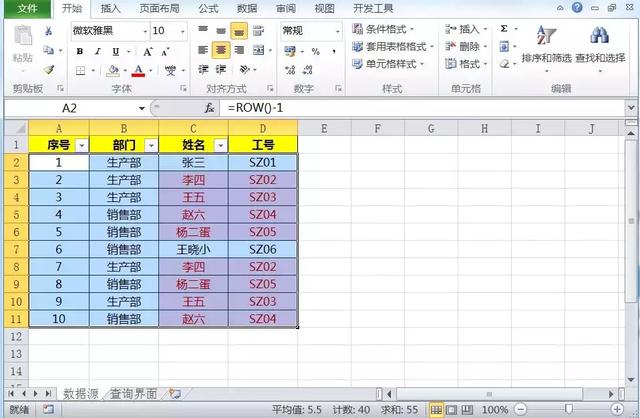
如上图,人名中有很多重复的人。我们需要快速删除重复的人。我们来学习一下具体的操作方法。
方法一:Excel自定义功能快速删除重复值

操作技巧:
第一步:选择所有数据区,点击菜单栏:数据-删除重复;
第二步:不勾选序号、部门、姓名,单独选择工号,通过重复工号删除重复数据;
方法二:数据高级筛选删除重复值
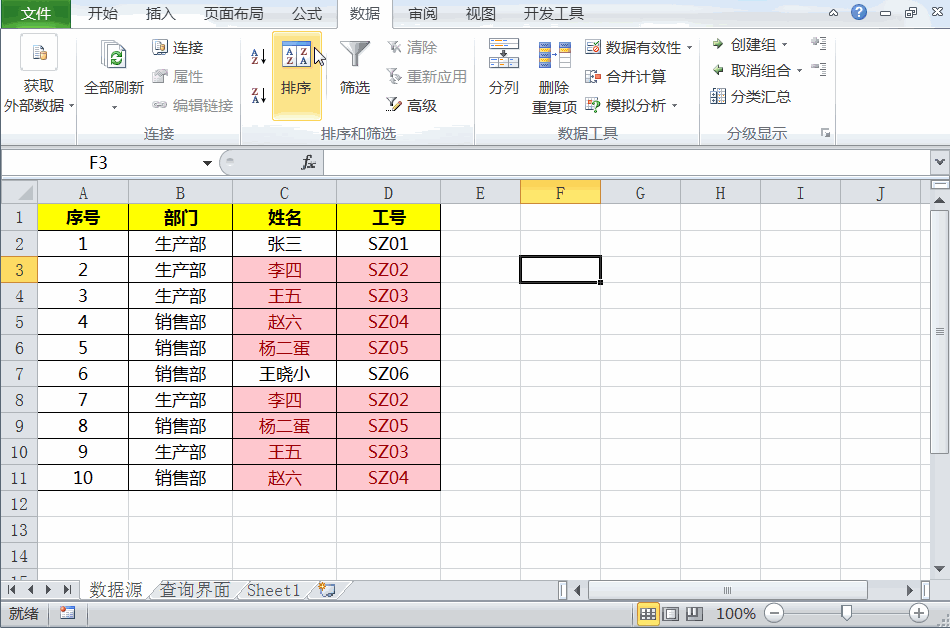
操作技巧:
第一步:选择所有数据区,点击菜单栏:数据-过滤-高级;
第二步:在数据过滤列表区,即工号区,选择D1:D11。选择没有重复的记录,然后单击确定。


操作技巧:
第一步:选中所有数据区域,点击菜单栏:插入-数据透视表,在当前工作表中点击创建;
第2步:将作业编号或名称单独拖动到行标签上,以自动消除重复的名称或作业编号。
方法四:countif函数计算删除重复值

操作技巧:
第一步:创建一个新的数据辅助列,并进入以下功能:
=COUNTIF(D:D2,D2),这里要特别注意第一个参数D:D2,用一个$符号固定第一行,这样向下拖动的时候就可以自动生成对应的区域,用COUNTIF函数计数的时候会对重复的值进行计数。
第二步:通过countif函数,我们可以看到重复的值会显示为2,我们可以单独筛选出2的数据并删除。
你现在学会如何快速删除重复数据了吗?








